жӮЁеҘҪпјҢзҷ»еҪ•еҗҺжүҚиғҪдёӢи®ўеҚ•е“ҰпјҒ
иҝҷзҜҮж–Үз« дё»иҰҒи®Іи§ЈдәҶвҖңWin8жҖҺд№Ҳи®ҫзҪ®ејҖжңәеҜҶз ҒвҖқпјҢж–Үдёӯзҡ„и®Іи§ЈеҶ…е®№з®ҖеҚ•жё…жҷ°пјҢжҳ“дәҺеӯҰд№ дёҺзҗҶи§ЈпјҢдёӢйқўиҜ·еӨ§е®¶и·ҹзқҖе°Ҹзј–зҡ„жҖқи·Ҝж…ўж…ўж·ұе…ҘпјҢдёҖиө·жқҘз ”з©¶е’ҢеӯҰд№ вҖңWin8жҖҺд№Ҳи®ҫзҪ®ејҖжңәеҜҶз ҒвҖқеҗ§пјҒ
1гҖҒжү“ејҖwin8е·ҰдёӢи§’ејҖе§ӢиҸңеҚ•пјҢйҖүжӢ©вҖңи®Ўз®—жңәз®ЎзҗҶвҖқиҝӣе…ҘгҖӮ
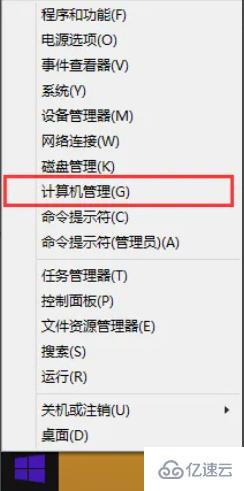
2гҖҒеңЁи®Ўз®—жңәз®ЎзҗҶзӘ—еҸЈдёӯпјҢдҫқж¬ЎзӮ№еҮ»вҖңзі»з»ҹе·Ҙе…·вҶ’жң¬ең°з”ЁжҲ·е’Ңз»„вҶ’з”ЁжҲ·вҖқ
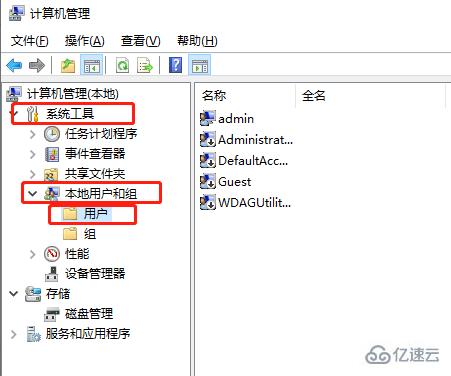
3гҖҒеҸій”®зӮ№еҮ»йңҖиҰҒи®ҫзҪ®еҜҶз Ғзҡ„иҙҰжҲ·пјҢйҖүжӢ©вҖңи®ҫзҪ®еҜҶз ҒвҖқ
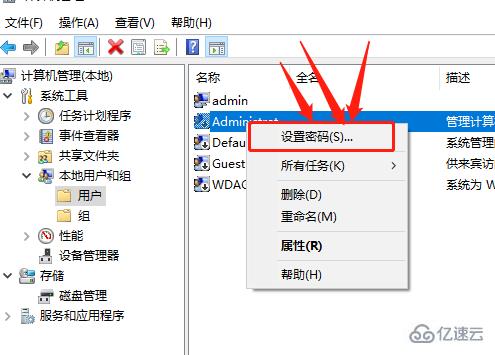
4гҖҒиҫ“е…ҘејҖжңәеҜҶз ҒпјҢзӮ№еҮ»зЎ®е®ҡеҚіеҸҜпјҢ然еҗҺйҮҚеҗҜпјҢжҸҗзӨәиҫ“е…ҘеҜҶз ҒпјҢиҜҙжҳҺеҜҶз Ғи®ҫзҪ®жҲҗеҠҹгҖӮ
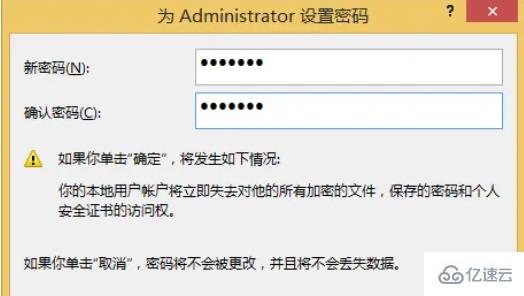
ж„ҹи°ўеҗ„дҪҚзҡ„йҳ…иҜ»пјҢд»ҘдёҠе°ұжҳҜвҖңWin8жҖҺд№Ҳи®ҫзҪ®ејҖжңәеҜҶз ҒвҖқзҡ„еҶ…е®№дәҶпјҢз»ҸиҝҮжң¬ж–Үзҡ„еӯҰд№ еҗҺпјҢзӣёдҝЎеӨ§е®¶еҜ№Win8жҖҺд№Ҳи®ҫзҪ®ејҖжңәеҜҶз ҒиҝҷдёҖй—®йўҳжңүдәҶжӣҙж·ұеҲ»зҡ„дҪ“дјҡпјҢе…·дҪ“дҪҝз”Ёжғ…еҶөиҝҳйңҖиҰҒеӨ§е®¶е®һи·өйӘҢиҜҒгҖӮиҝҷйҮҢжҳҜдәҝйҖҹдә‘пјҢе°Ҹзј–е°ҶдёәеӨ§е®¶жҺЁйҖҒжӣҙеӨҡзӣёе…ізҹҘиҜҶзӮ№зҡ„ж–Үз« пјҢж¬ўиҝҺе…іжіЁпјҒ
е…ҚиҙЈеЈ°жҳҺпјҡжң¬з«ҷеҸ‘еёғзҡ„еҶ…е®№пјҲеӣҫзүҮгҖҒи§Ҷйў‘е’Ңж–Үеӯ—пјүд»ҘеҺҹеҲӣгҖҒиҪ¬иҪҪе’ҢеҲҶдә«дёәдё»пјҢж–Үз« и§ӮзӮ№дёҚд»ЈиЎЁжң¬зҪ‘з«ҷз«ӢеңәпјҢеҰӮжһңж¶үеҸҠдҫөжқғиҜ·иҒ”зі»з«ҷй•ҝйӮ®з®ұпјҡis@yisu.comиҝӣиЎҢдёҫжҠҘпјҢ并жҸҗдҫӣзӣёе…іиҜҒжҚ®пјҢдёҖз»ҸжҹҘе®һпјҢе°Ҷз«ӢеҲ»еҲ йҷӨж¶үе«ҢдҫөжқғеҶ…е®№гҖӮ
жӮЁеҘҪпјҢзҷ»еҪ•еҗҺжүҚиғҪдёӢи®ўеҚ•е“ҰпјҒ